Рекламное объявление
С вашего ПК на телевизор, через ваш Wii. Это рифмуется и раздражает. Я прошу прощения.
А если серьезно, вы можете воспроизводить практически любое видео, которое находится на вашем компьютере прямо сейчас, с помощью вашего Wii; это не сложно. Ваш Wii подключен к вашей сети через WiFi, как и ваш компьютер. Все, что вам нужно сделать, это поделиться видео с вашего компьютера и открыть его на вашем Wii. Обмениваться видео легко - Windows поставляется с этой встроенной возможностью.
Воспроизведение видео на Wii немного сложнее, поскольку ни одно программное обеспечение, официально предлагаемое или поддерживаемое Nintendo, не воспроизводит видео из вашей сети. Однако для этой работы существует стороннее программное обеспечение.
Как это работает
Так стоит ли это того? Я так думаю, особенно если у вас нет способа подключить компьютер к телевизору. Вот небольшая демонстрация того, как это работает, после его настройки, чтобы вы могли получить представление о том, чего ожидать:
Выглядит просто, верно? Давайте начнем тогда.
Шаг 1: Настройте свой Wii для HomeBrew
Первое, что вам нужно сделать, это настроить свой Wii для использования Homebrew, если вы еще этого не сделали. Не паникуйте, это не сложно, благодаря чему-то, что называется Letterbomb.
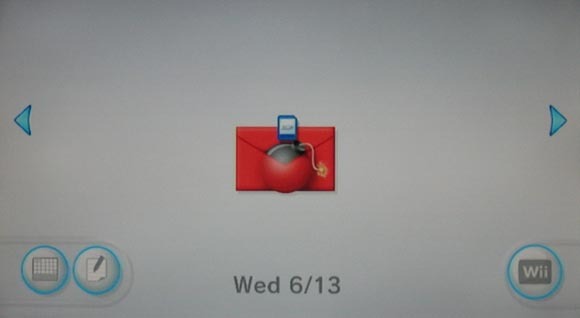
Вам нужно найти Mac-адрес вашего Wii, загрузить файл на SD-карту и открыть письмо, изображенное выше. Ознакомьтесь с нашим руководством по настройке Wii для использования Homebrew. Как настроить свой Wii для доморощенного с использованием LetterbombВ древние времена для запуска доморощенного программного обеспечения требовалось владение определенной игрой и повреждение ее сохраненных данных для запуска эксплойта. Это было сложно. Самый последний взлом, который работает уже год, ... Подробнее , а затем вернуться сюда, чтобы продолжить обучение.
Шаг 2: Установите WiiMC
Теперь, когда у вас установлен канал HomeBrew, пришло время установить WiiMC, медиаплеер для Wii, который вы можете использовать для воспроизведения практически любого файла. Вы можете подключить внешний накопитель к вашему Wii, если хотите (есть два часто игнорируемых USB-порта сзади) или вы можете воспроизводить видео по сети.
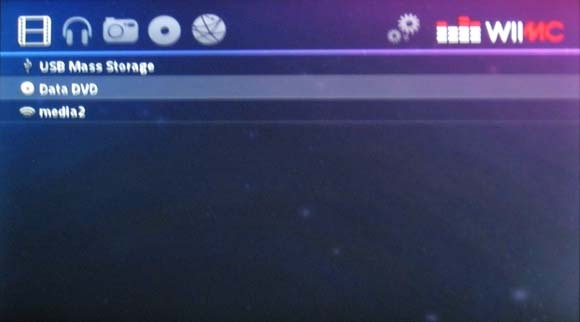
Вы можете Узнайте больше о WiiMC здесь Как превратить свой Wii в медиацентр с WiiMCПреврати свой забытый Wii в медиаплеер. Слушайте музыку и смотрите видео со своего компьютера на телевизоре, или просматривайте лучшее, что может предложить Интернет, используя свой Wiimote ... Подробнее или же
загрузите WiiMC с веб-сайта проекта.
WiiMC устанавливается из браузера Wii Homebrew, что является самым простым способом его запуска и запуска.
Шаг 3: Поделитесь видео с вашего компьютера
Затем настройте свой компьютер для предоставления доступа к папке, в которой вы храните видео. Это не сложно - просто щелкните правой кнопкой мыши папку в проводнике Windows и выберите «предпочтения“. Отсюда вы можете найти варианты обмена.
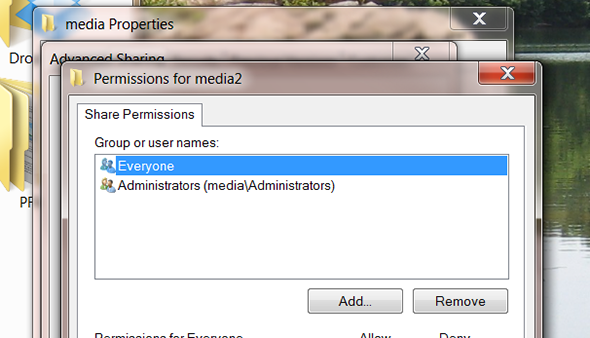
Для достижения наилучших результатов настройте совместное использование для работы сВсе“; это позволяет избежать осложнений позже. В идеале вы должны предоставлять только доступ «для чтения»; в вашей домашней сети существует небольшой риск сделать папку, полную видео, доступной людям с вашим сетевым ключом. Играйте с более безопасными вариантами, если хотите; Я не остановлюсь (я также не могу помочь вам заставить вещи работать, потому что совместное использование файлов Windows 7/8 может быть странным, когда речь идет о других платформах).
Вам также понадобится сетевой IP-адрес вашего компьютера. Если вы не знаете, что это такое, не волнуйтесь. Просто откройте командную строку и введите «IPCONFIG“. Нажмите Enter, и вы найдете свой локальный IP, как показано ниже:
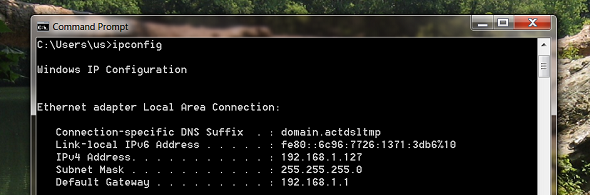
Вы можете увидеть несколько устройств в списке; найдите тот, который вы используете для подключения к локальной сети, а затем найдите IPv4-адрес под ним.
Ваш IP-адрес может время от времени меняться, в зависимости от настроек вашего маршрутизатора, поэтому обратитесь к документации вашего маршрутизатора, чтобы узнать как назначить фиксированный IP-адрес (я хотел бы предоставить здесь инструкции, но процесс выглядит по-разному для каждого маршрутизатора на Земля; простите).
Шаг 4: Добавить Share в WiiMC
Все сделано? Теперь откройте WiiMC на вашем Wii, затем щелкните шестеренки в правом углу (рядом с логотипом), чтобы открыть настройки. Нажмите «сеть", тогда "Добавить SMB Share“. Дайте своей акции любое имя, которое вам нравится, затем введите IP. От "Поделиться ИмяВведите имя папки, к которой вы предоставили доступ. Введите имя пользователя или пароль, если вы не поделились папкой с «Все», Как указано выше.
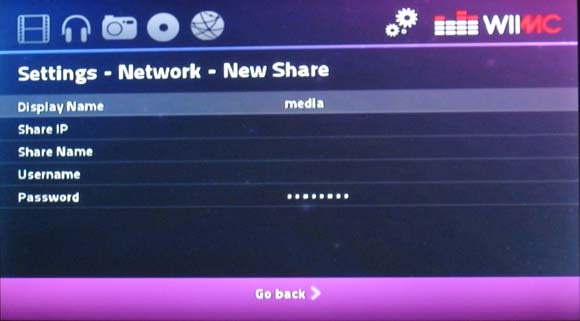
Предполагая, что вы ввели все правильно, теперь вы сможете просматривать свои файлы, щелкнув значок киноленты в левом верхнем углу. Если нет, проверьте настройки и попробуйте снова.
Шаг 5: Прибыль!
Вы видите свои видео? Поздравляем! Теперь вы можете транслировать видео с вашего ПК на Wii. Используйте эту силу только для удивительности.
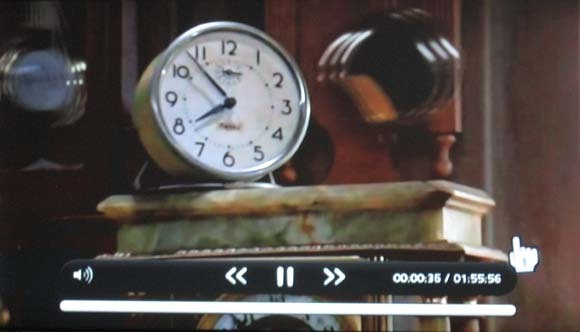
HD-видео, вероятно, будет слишком большим для вашего Wii, поэтому не ломайте видео с Planet Earth, которое вы скопировали с Blu-Ray. Большинство файлов на вашем компьютере, вероятно, будут работать, так что попробуйте.
Что вы смотрите на своем Wii? Дайте нам знать в комментариях ниже, а также любые другие предложения для воспроизведения видео на вашем Wii.
О, и если вы просто хотите посмотреть YouTube на своем Wii, обязательно посмотрите официальный канал Wii YouTube Установите (Шокирующе поздно) официальный канал YouTube на свой Wii [в настоящее время только в США]Nintendo и YouTube безумно поздно предлагают это, но теперь вы можете установить официальное приложение YouTube на свой Wii. Смотрите лучшие кошачьи видео, не выходя из вашего дивана. Только... Подробнее .
Джастин Пот - технологический журналист из Портленда, штат Орегон. Он любит технологии, людей и природу - и пытается по возможности наслаждаться всеми тремя. Вы можете общаться с Джастином в Твиттере, прямо сейчас.